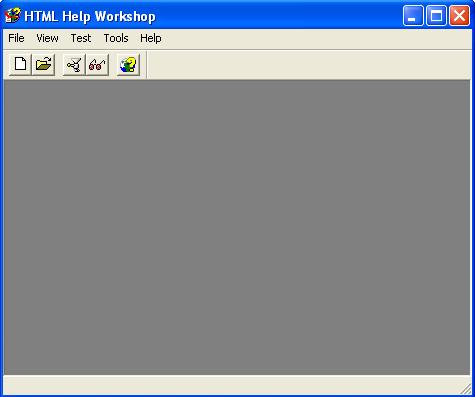
При разработке программы хорошим тоном является снабжение этой программы справочной системой. И чем сложнее программа, тем более необходимой оказывается справочная система.
Имеется много различных способов и средств для разработки справки. Рассмотрим один из них — это разработка справочной системы в виде файла с расширением chm при помощи бесплатной программы HTML Help Workshop фирмы Microsoft.
Формат CHM (Compiled HTML — скомпилированный HTML) широко используется фирмой Microsoft для создания справочных файлов к своим продуктам.
При разработке справочной системы есть смысл придерживаться следующего порядка:
продумать общую схему справочной системы, т.е. какие темы должны быть отражены в справке;
написать все тексты по пунктам справки. Использовать лучше обычный текстовый редактор, например Writer из OpenOffice.org (OOO);
готовые тексты конвертировать в формат html. В ООО для этого достаточно выбрать пункт меню Файл/Сохранить как и сохранить в формате html (тип файла — Документ HTML);
создать новый проект справочной системы и включить в него тексты справки в формате html.
Рассмотрим последний пункт более подробно.
Создать новый проект очень просто. Рассмотрим этот процесс по шагам:
Запускаем программу HTML Help Workshop:
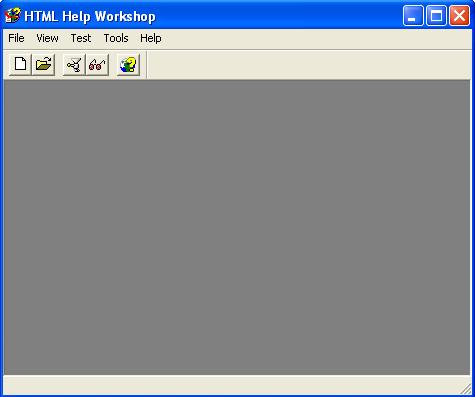
Выбираем пункт меню File/New и в открывшемся окне диалога New выбираем строку Project и нажимаем на кнопку OK.
Появится первое окно мастера. В нём нам нечего делать, поэтому сразу нажимаем клавишу Далее.
Во втором окне мастера задаём имя проекта, например HelpAlfa, и определяем папку, где будет находится этот проект. Лучше всего указать ту же папку, где хранятся ранее созданные файлы справки в формате html.
В третьем окне мастера можно сразу же добавить файлы справки в проект, но лучше это сделать позже без использования мастера. Поэтому опять нажимаем кнопку Далее.
В последнем окне остаётся только нажать кнопку Готово.
Всё, проект создан. Он имеет расширение hhp. Так будет выглядеть окно программы HTML Help Workshop:
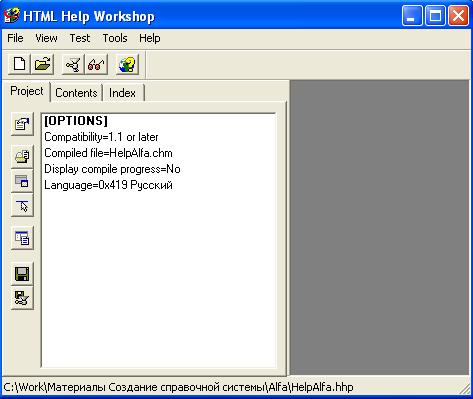
Сохраним файл проекта.
Во вкладке Project нажимаем вторую сверху кнопку Add/Remove topic files (Добавление/Удаление файлов разделов). Открывается окно Topic Files, нажимаем на кнопку Add и в окне диалога выбираем нужные файлы для нашей справки в формате html. В конце необходимо нажать на кнопку OK для подтверждения своего выбора. Для удаления ненужных файлов служит кнопка Remove.
Теперь в основном окне вкладки Project кроме секции [OPTIONS] появилась секция [FILES] с перечнем тех файлов, что мы только-что выбрали:
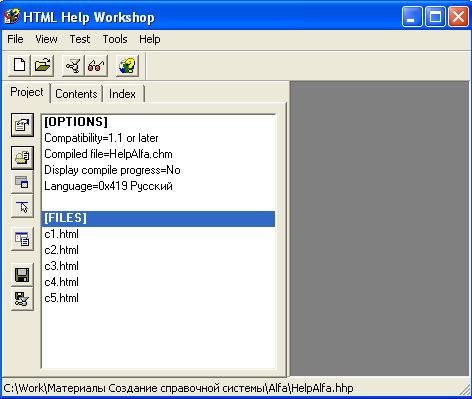
После того, как все файлы справки добавлены в проект, можно приступить к созданию оглавления. Выполним следующие действия:
В окне файла проекта выбираем вкладку Contents. В появившемся окне диалога выбираем пункт Create a new contents file (Создание нового файла оглавления) и нажимаем кнопку OK.
В открывшемся стандартном диалоге Сохранить как задаём имя файла оглавления. Оно получит расширение hhc. Я дал оглавлению имя Oglavlenie. В папке с проектом справки был создан файл Oglavlenie.hhc.
После этого будет открыта вкладка Contents, имеющая свой набор инструментов, расположенных слева:
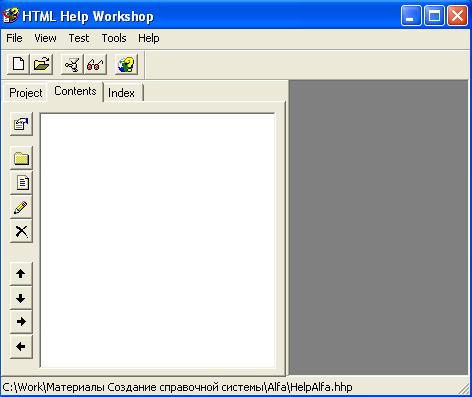
Теперь самое важное: необходимо связать пункты оглавления с соответствующими им файлами справки (для «книги» это не всегда требуется, а для «страницы» это обязательно).
Добавление «книги». На панели инструментов щелкаем по кнопке Insert a heading, открывается окно Table of Contents Entry (Вход в таблицу оглавления) и в поле Entry title (Заголовок входа) набираем текст, например «Часть 1» и сразу нажимаем OK, если «книга» не имеет собственного текста. Если для неё нужен свой текст, то нажимаем кнопку Add, затем Browse, выбираем имя файла и нажимаем кнопку OK, а затем снова OK.
Добавление «страницы. Щелкаем по кнопке Insert a page, также открывается окно Table of Contents Entry и в поле Entry title набираем поясняющий текст, например, «Введение», затем нажимаем кнопку Add, затем Browse, выбираем имя файла и нажимаем кнопку OK, а затем снова OK.
И так последовательно заводим всё оглавление. Как видим, всё достаточно просто.
Выделив необходимый пункт оглавления, его можно отредактировать.
Прежде всего, необходимо убедится в правильности следования пунктов оглавления. Для перестановки вверх служит кнопка Move selection up (Переместить выделенное вверх), для перестановки вниз — Move selection down (Переместить выделенное вниз).
Затем с помощью кнопок Move selection right (Переместить выделенное вправо) и, при необходимости, — Move selection left (Переместить выделенное влево), определяем вложенность пунктов оглавления.
Внешний вид значка для «книги» можно подредактировать. Выделяем нужный объект («книга»), нажимаем кнопку Edit selection, открываем вкладку Advanced и в списке Image index вместо auto выбираем, к примеру, 1 (Внимание! «Книга» не должна быть пуста, т.е. в неё должна входить хотя бы одна страница).
Пример того, что может получиться.
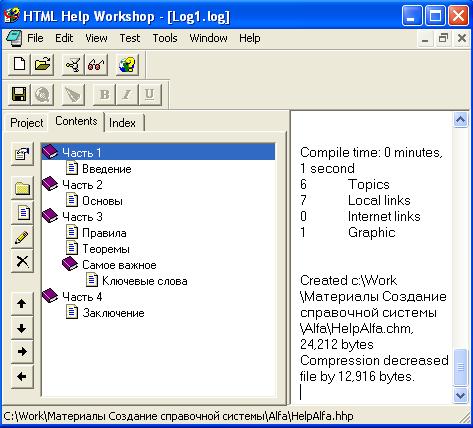
А вот так справочная система будет выглядеть в работе:
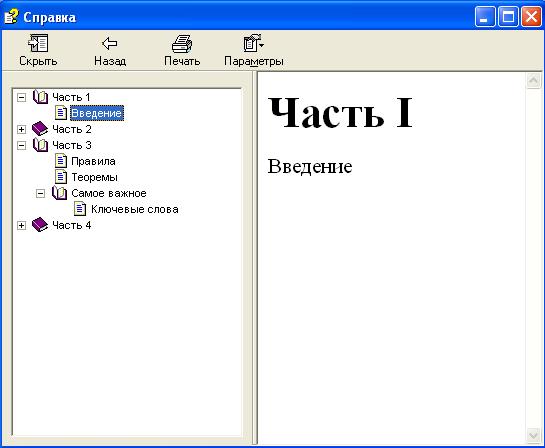
Выходной файл будет иметь имя HelpAlfa.chm.
Предметный указатель, по своей сути, является альтернативой оглавлению. Есть смысл создавать предметный указатель только в том случае, когда справочная система велика, и поиск по оглавлению получается долгим.
Порядок создания предметного указателя аналогичен порядку создания оглавления. Рассмотрим это по шагам:
В окне проекта щёлкаем по вкладке Index. В появившемся окне выбираем пункт Create a new index file и нажимаем на кнопку OK.
В открывается окне диалога Сохранить как задаём имя индексного файла. Можно согласиться с тем, что идёт по-умолчанию: Index.hhk. Окно проекта будет выглядеть так:
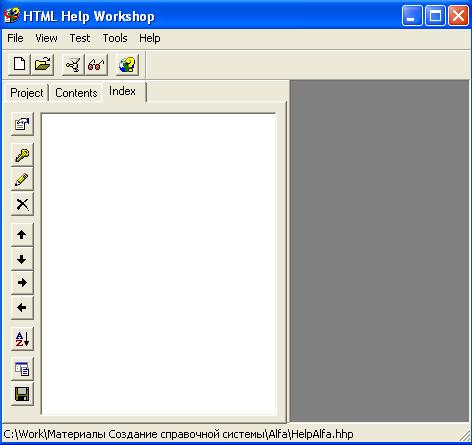
На вертикальной панели инструментов щёлкаем по второй сверху кнопке — Inset a keyword (Вставить ключевое слово). На экране появится окно Index Entry (Вход указателя).
В поле Keyword (Ключевое слово) набираем необходимое ключевое слово, например, «Функции». Именно в таком виде это слово будет показываться во вкладке Указатель панели навигации справочника.
Теперь необходимо связать ключевое слово с разделом справочника. Нажимаем кнопку Add (Добавить), в новом окне нажимаем кнопку Browse (Выбор) и указываем имя файла. Здесь же необходимо заполнить поле Title.
Таким же образом заполняем информацию для остальных ключевых слов.
Предметный указатель можно упорядочить — кнопка Sort keywords alphabetically (Сортировать в алфавитном порядке).
Есть и другие возможности по редактированию предметного указателя, но на них мы не останавливаемся.
После создания файла справки, его необходимо подключить к нашей программе. Всё рассмотрим на элементарном примере. Пусть имеется простейшая программа с пунктами меню Файл/Выход и Помощь/Справка. Создадим для них необходимые обработчики.
Текст файла MainForm.cs:
using System;
using System.Collections.Generic;
using System.Drawing;
using System.Windows.Forms;
namespace Prim_Spravka
{
public partial class MainForm : Form
{
public MainForm()
{
InitializeComponent();
}
// Выход из программы
void MenuFileExitClick(object sender, EventArgs e)
{
Close();
}
// Подключение файла со справкой
void MenuHelpSpravkaClick(object sender, EventArgs e)
{
Help.ShowHelp(this, "HelpAlfa.chm");
}
}
}
Как видим, для вызова нашего справочного файла HelpAlfa.chm в обработчике событий MenuHelpSpravkaClick() необходимо вызвать статический метод ShowHelp() класса Help. Метод имеет два параметра: первый — объект, для которого вызывается справка (this – текущий объект, в данном случае это основное окно программы), второй — символьная строка,содержащая имя файла справочной системы. Так как мы указали только имя файла, то он должен находится в той же папке, что и исполняемый модуль программы (exe-файл).
|
|
|
|